FTP如何使用,怎样使用FTP软件的图文教程方法
1、首先打开我们下载和安装好的FTP软件。
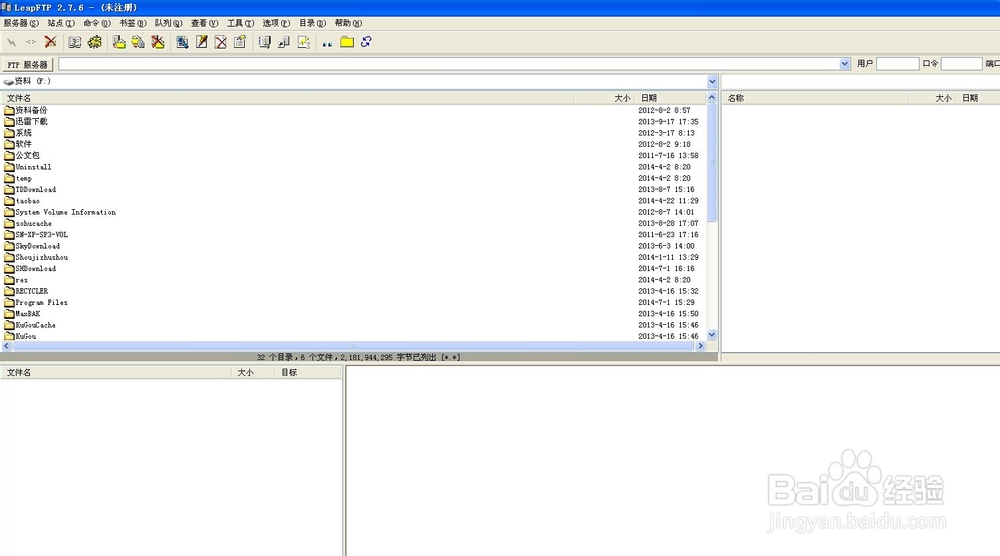
2、打开软件后,进入到FTP的窗口中。

3、在软件窗口中,我们点击打开“站点”选项,并依次选择打开“站点管理器”选项。

4、打开站点管理器后,我们选择弹出的窗口中的一个“添加站点”选项并点击它,在新弹出来的输入框中填写我们给这个站点的名称即可。

5、填写站点的名称后,点击确定即可,接着我们找到刚刚创建的站点名称,点击打开它。

6、打开后,我们发现在窗口的右侧有相关信息要我们填写。
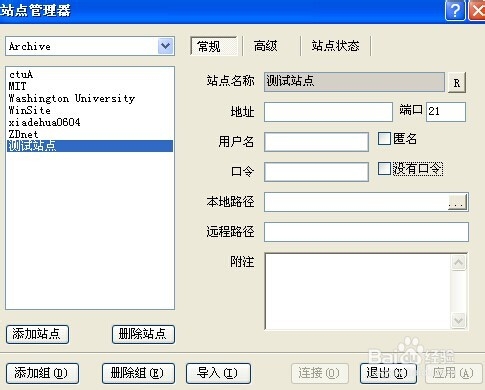
7、依次填写站点IP,登陆网站空间的用户名和密码即可,最后点击“连接”按钮即可进行链接。

声明:本网站引用、摘录或转载内容仅供网站访问者交流或参考,不代表本站立场,如存在版权或非法内容,请联系站长删除,联系邮箱:site.kefu@qq.com。
阅读量:56
阅读量:72
阅读量:162
阅读量:102
阅读量:74